Cách ghi âm cuộc gọi trên Honor 50 SE
Mặc dù chức năng ghi âm cuộc gọi không được sử dụng phổ biến nhưng nó rất quan trọng. Sau khi bật chức năng ghi âm cuộc gọi, tất cả các cuộc gọi sẽ được lưu trong điện thoại và người dùng có thể tìm thấy chúng rất nhanh chóng. Đây là một ý tưởng hay nếu bạn thường xuyên cần đến. Hãy cùng xem cách bật chức năng ghi âm cuộc gọi trên Honor 50SE nhé.

Cách ghi âm cuộc gọi trên Honor 50SE
Nếu người dùng cần ghi âm một lần, có thể nhấp trực tiếp vào tùy chọn ghi âm trên giao diện cuộc gọi. Nếu cần ghi âm tự động, người dùng có thể kiểm tra các bước sau.
1. Nhấp vào chức năng [Điện thoại] trên điện thoại di động của bạn.
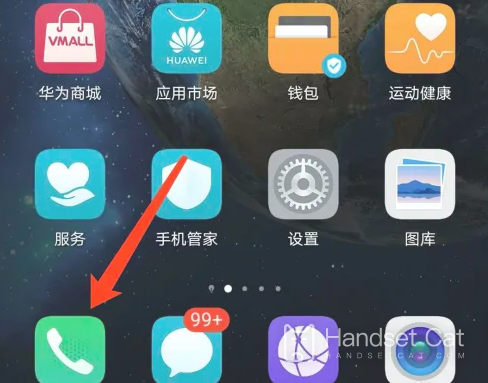
2. Nhấp vào [Thêm] Cài đặt chức năng.
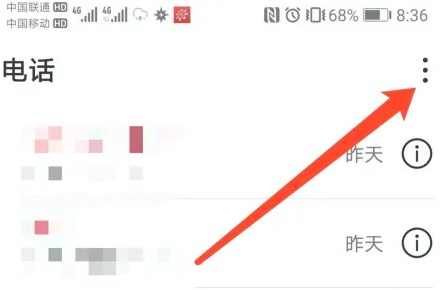
3. Nhấp vào chức năng [Cài đặt].
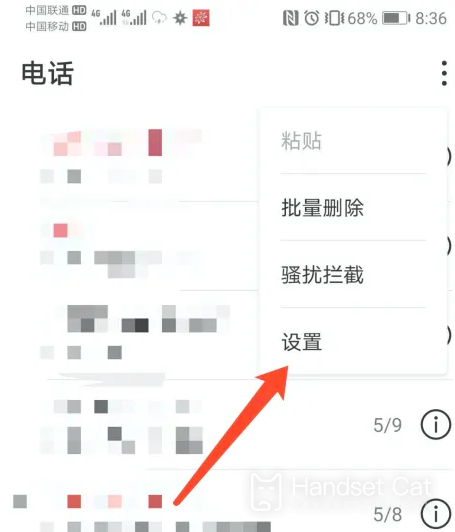
4. Nhấp vào chức năng [Ghi âm cuộc gọi tự động].
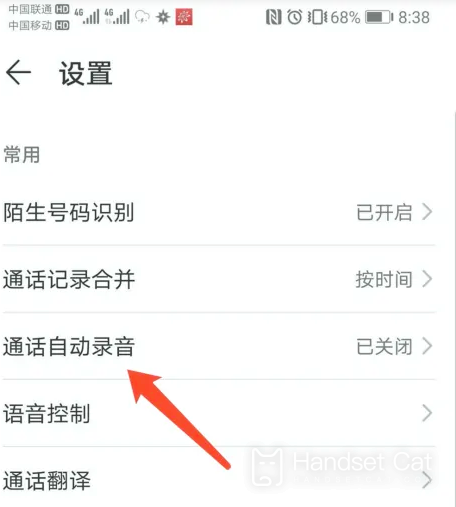
5. Bật chức năng [Ghi âm cuộc gọi tự động].
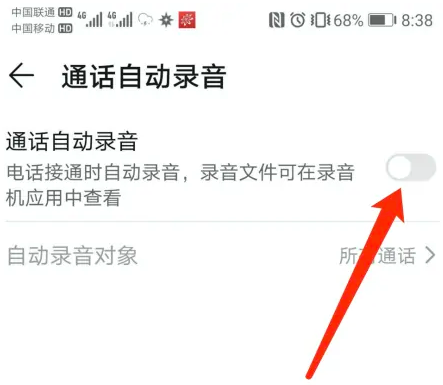
Trên đây là cách ghi âm của Honor 50SE. Sau khi người dùng kết thúc cuộc gọi, bản ghi âm sẽ tự động được lưu vào điện thoại. Người dùng có thể tìm và quản lý trong các thư mục liên quan của điện thoại. của điện thoại kịp thời nếu có nhiều cuộc gọi.













